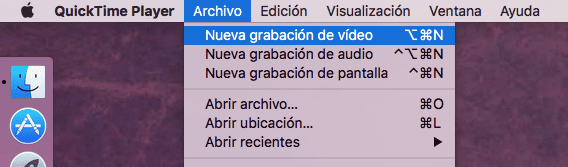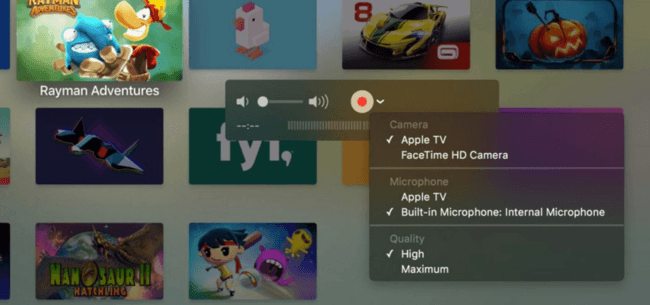Če že imate novo Apple TV med rokami boste morda potrebovali ali preprosto želeli narediti nekaj posnetkov zaslona in celo posneti video posnetke zaslona. Težko je, vendar boste potrebovali malo zunanje pomoči. Takrat vam bomo povedali.
Posnemite zaslon Apple TV
V iOS-u pritisnite hkrati gumb Domov in gumb za aktivacijo / spanje, vendar posnemite posnetke zaslona na novi Apple TV bo nekoliko bolj zapleteno.
Kaj potrebuješ
- Mac računalnik, nadgrajen na OS X El Capitan
- Kabel USB na USB-C
Kako to storiti?
- Mac povežite z Apple TV prek kabla
- Odprite aplikacijo QuickTime
- V meniju Datoteka kliknite »Nov video posnetek«.
- V viru izberite Apple TV
- Vmesnik tvOS se bo na zaslonu Mac prikazal v ločljivosti 1920 × 1080
Zdaj morate le začeti uporabite svoj Apple TV in posnemite vse, kar želite
Če hočete, je naredite posnetek zaslona, pritisnite bližnjico na tipkovnici CMD + ALT + 4 + preslednica.
Posneti posnetki bodo shranjeni v obliki PNG na istem mestu, kjer so vedno shranjeni, razen na namizju, razen če ste ga spremenili.
Kar zadeva posnetke, lahko na koncu vsakega izmed njih izberete, kam jih želite shraniti.
Če vam je bila ta objava všeč, ne zamudite še veliko nasvetov, trikov in vadnic v našem oddelku tutoriales. In če dvomite, v Applelised vprašanja Zastavili boste lahko vsa vprašanja in pomagali tudi drugim uporabnikom, da razjasnijo dvome.
Ahm! In ne zamudite našega najnovejšega podcasta, Apple Talkings 16 | Netflix, Staingate in fandroidi.
VIR | Jabolka